windows系统开启防火墙后如何放行远程端口
时间:2024/5/10 14:09:57 来源:米安网络 作者:云主机配置专家 点击:546次
云主机windows系统开启防火墙后机器如何放行远程端口,使得机器远程不受影响,(windows系统默认远程端口为“3389”)本文将针对此问题进行详细说明。
1.打开“运行”窗口输入“control”然后回车,打开“控制面板”,点击“查看网络状态和任务”。
>
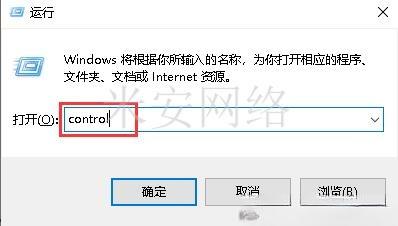
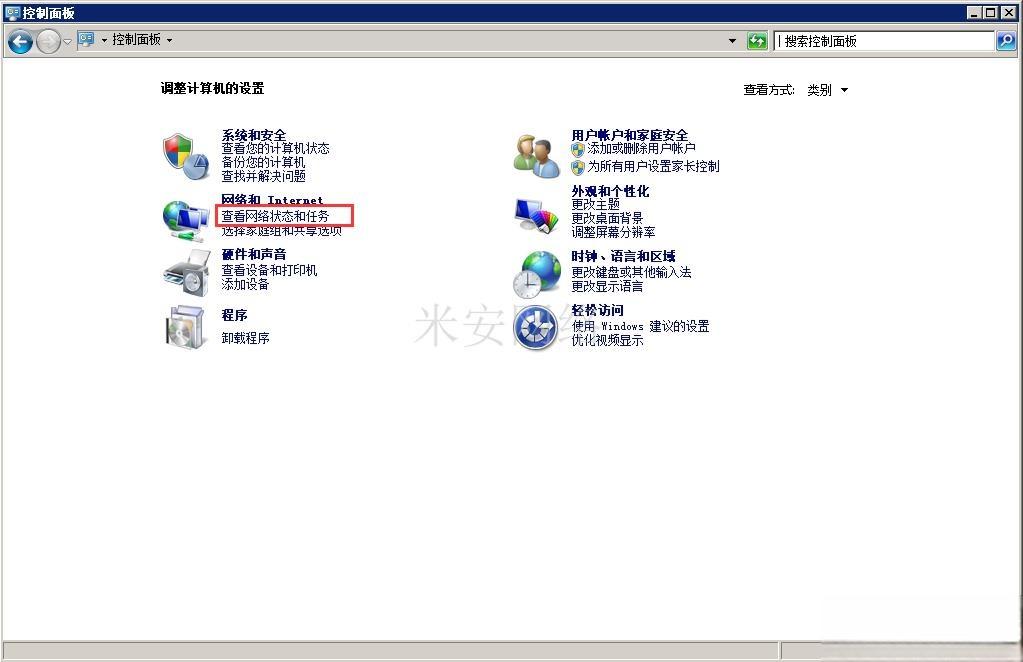
2.点击“Windows防火墙”。
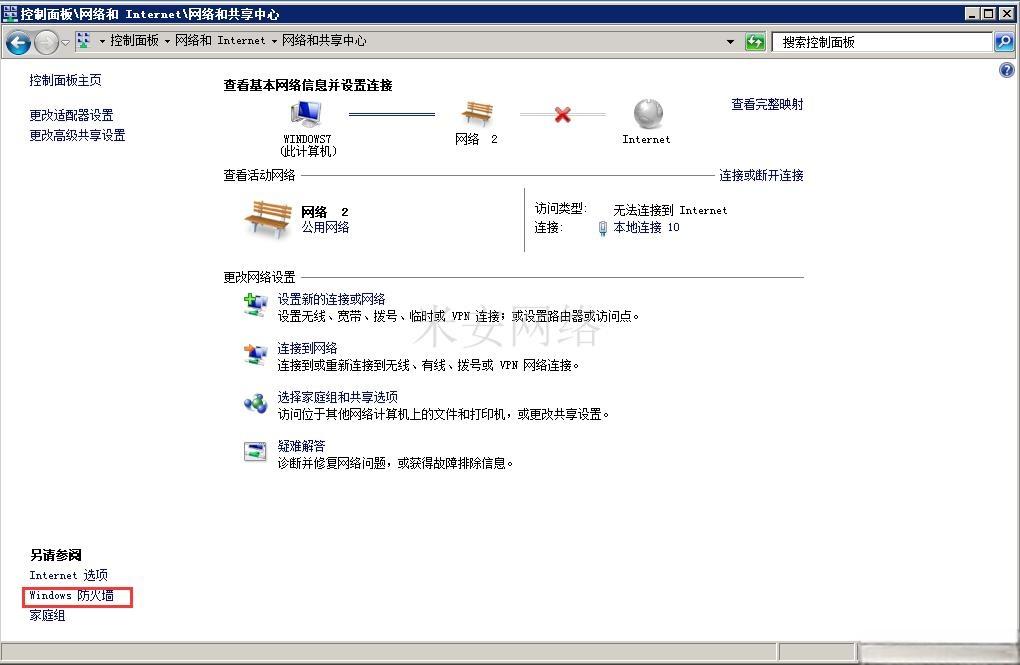
3.点击“高级设置”。
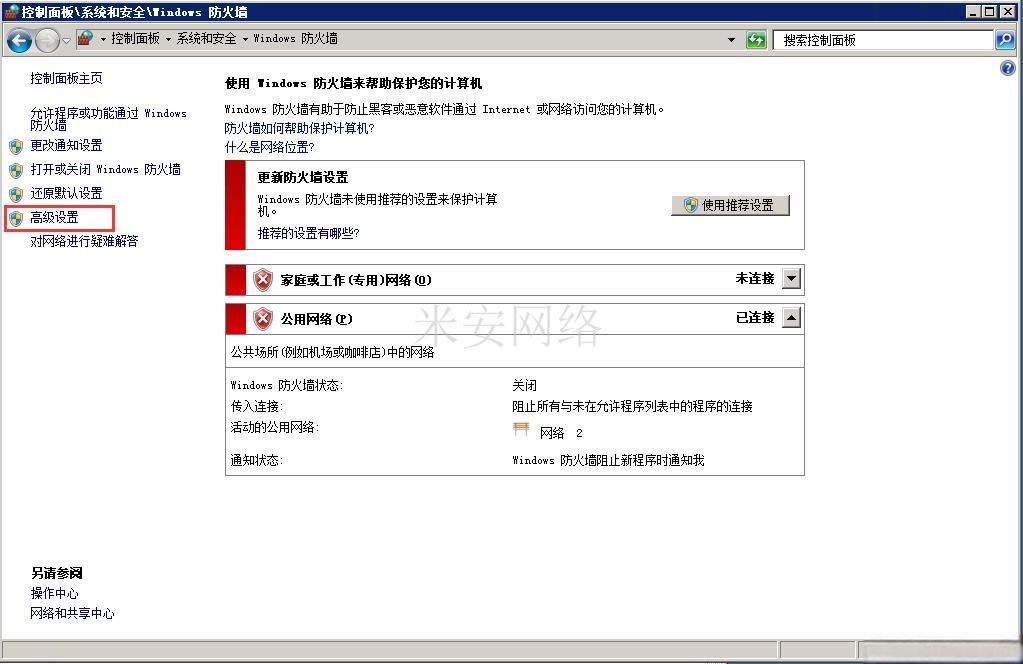
4.点击“入站规则”,选择右边的“新建规则”。
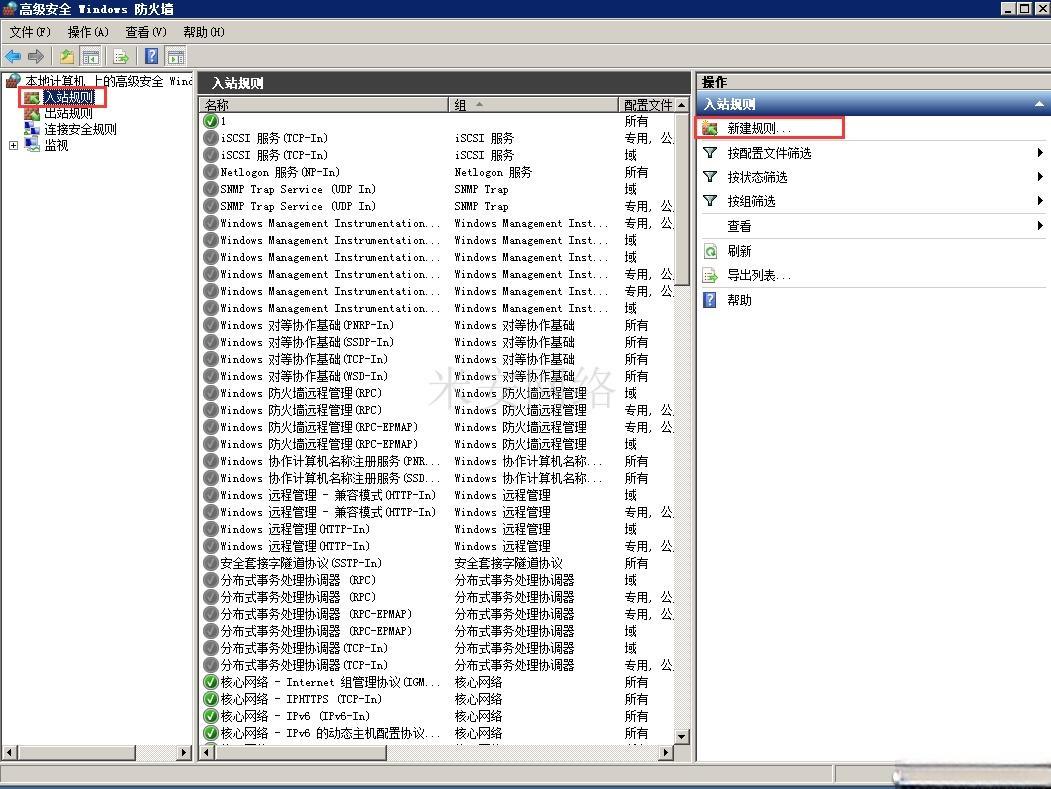 5.点选“端口”,点击“下一步”。
5.点选“端口”,点击“下一步”。
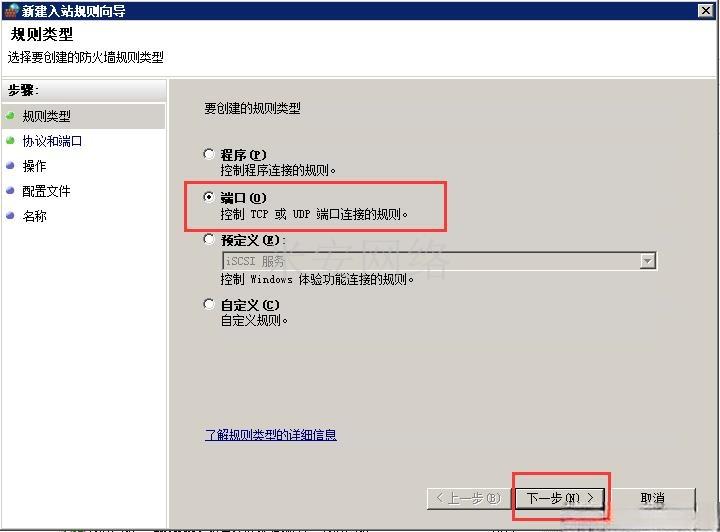
6.选择“TCP协议”,然后点击特定本地端口输入“3389”,然后点击“下一步”。
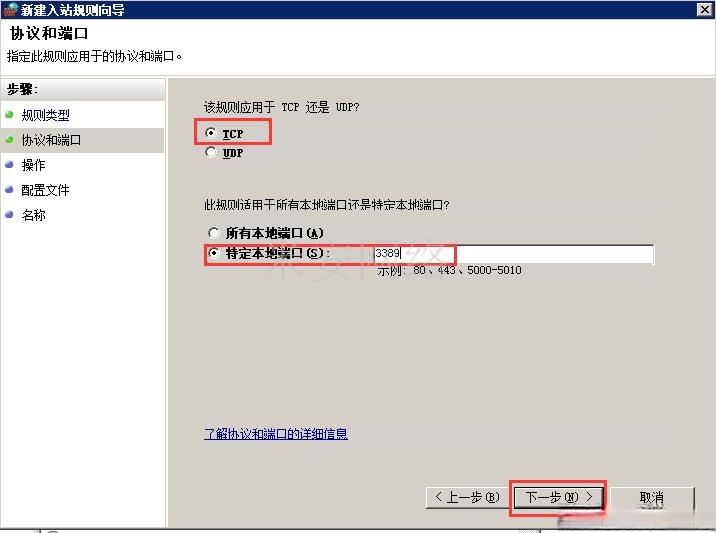
7.点选“允许连接”,然后点击“下一步”。
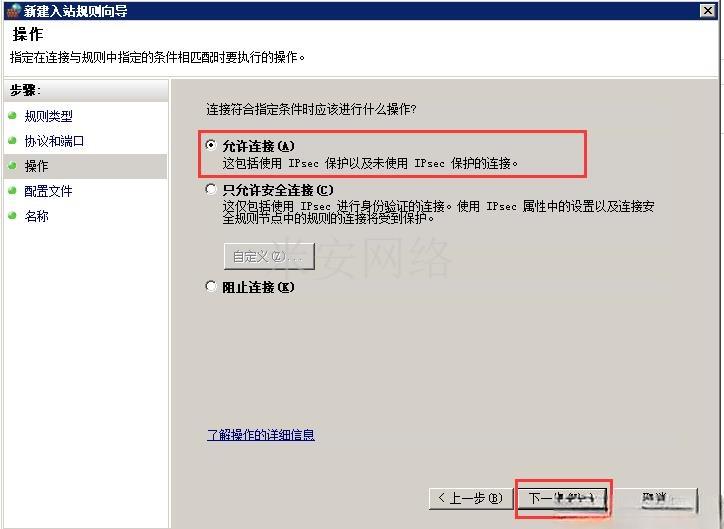
8.按照默认设置点击“下一步”。
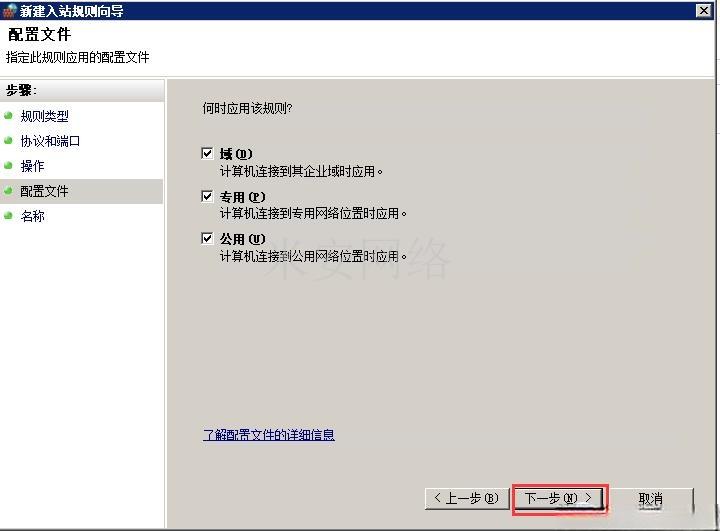
9.设置规则名称,描述内容为可选项,然后点击“完成”。
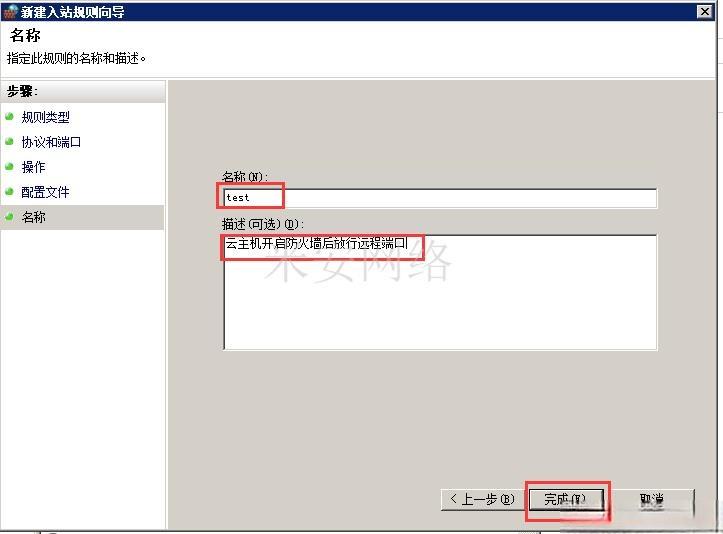
10.设置完成后机器开启防火墙,远程不会受到影响。
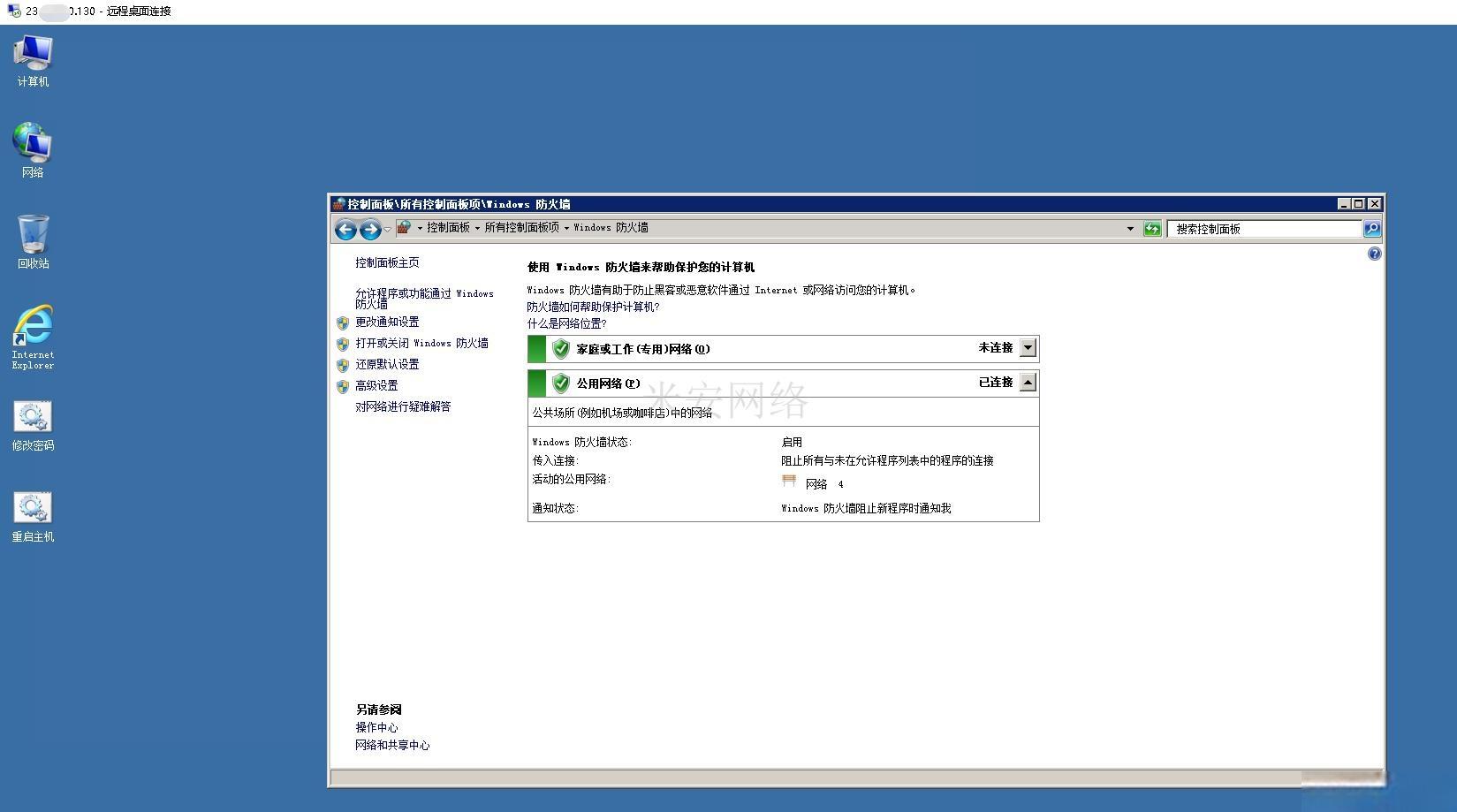
版权保护: 本文「windows系统开启防火墙后如何放行远程端口」由 云主机配置专家 原创,转载请保留链接: https://www.miandns.com/docs/system/1191.html


